Configuração de Comissão (6.2)
Autor: Thiago Teófilo Data de criação: 30/09/2020
Comissão em BrERP é utilizada para distribuir uma recompensa financeira para comprimento de transações comerciais. Define quando e a quem pagar uma comissão. Para cada período, você inicia o cálculo de comissões após a transação para aquele período ser completada ou fechada.
Configurando Comissão
A Configuração de Comissão se inicia acessando a Janela Configuração de Comissão
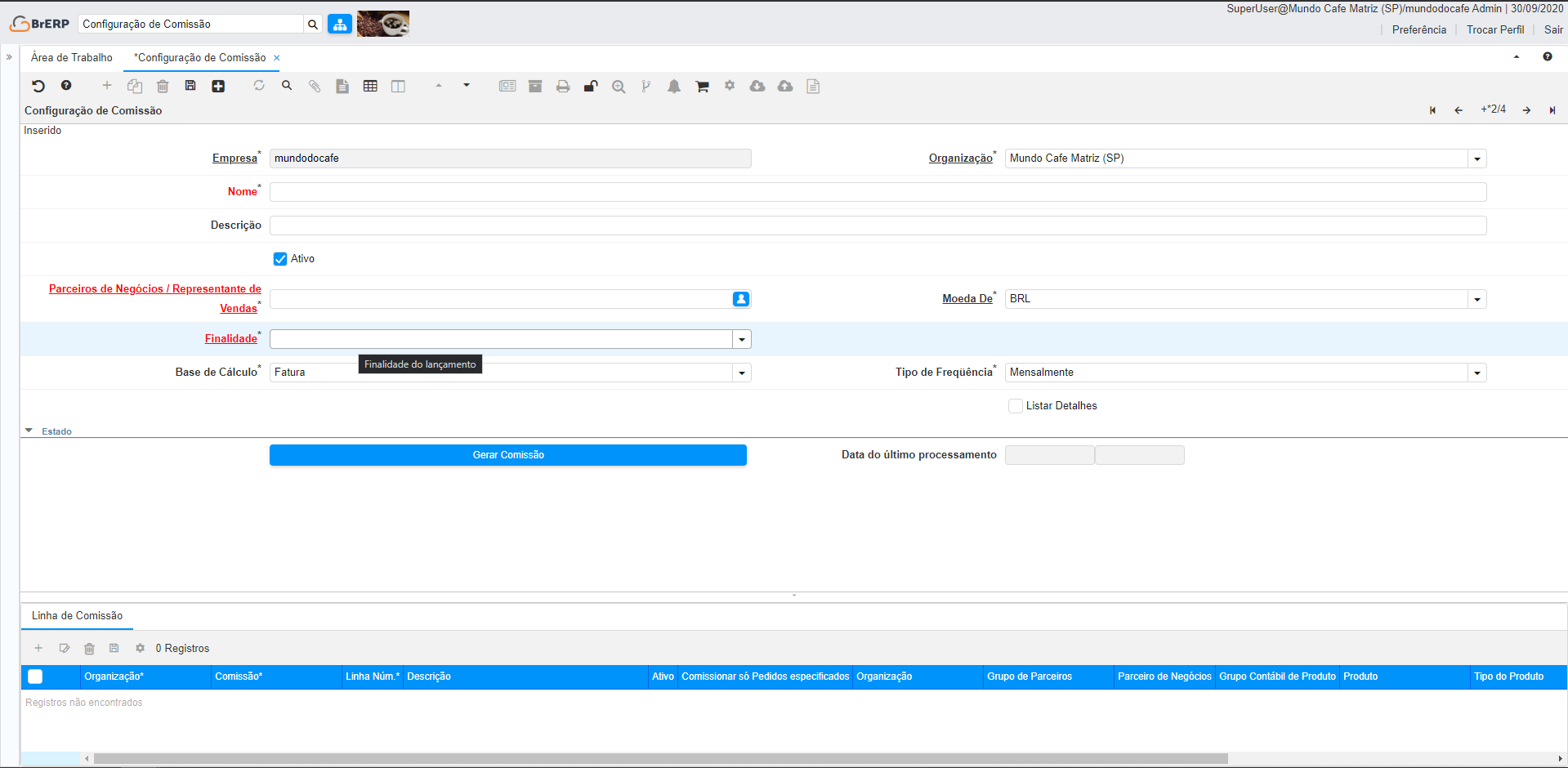
Descrição dos Campos:
- Nome : Usado para referenciar a comissão
- Descrição : Breve explicação sobre a comissão
- Ativo : se está comissão está ativa ou não no sistema
- Parceiro / Representante de Vendas : Utilizado para Especificar qual o Representante de Vendas receberá a Comissão
- Finalidade : Finalidade a qual será utilizada para gerar a comissão
- Base de Cálculo : ( Fatura, Pedido, Recibo ) - Utilizado para Especificar qual será os documentos baseados para composição dos saldos da Comissão
- Moeda : Indica a moeda a ser utilizada ao fazer processos ou relatórios com este registro
- Tipo de Frequência : ( Anualmente, Mensalmente, Semanalmente, Trimestralmente) Utilizado para Definir o período pelo qual será composto as Linhas de Comissão
- Listar Detalhes : indica que serão exibidos os detalhes para cada linha de documento.
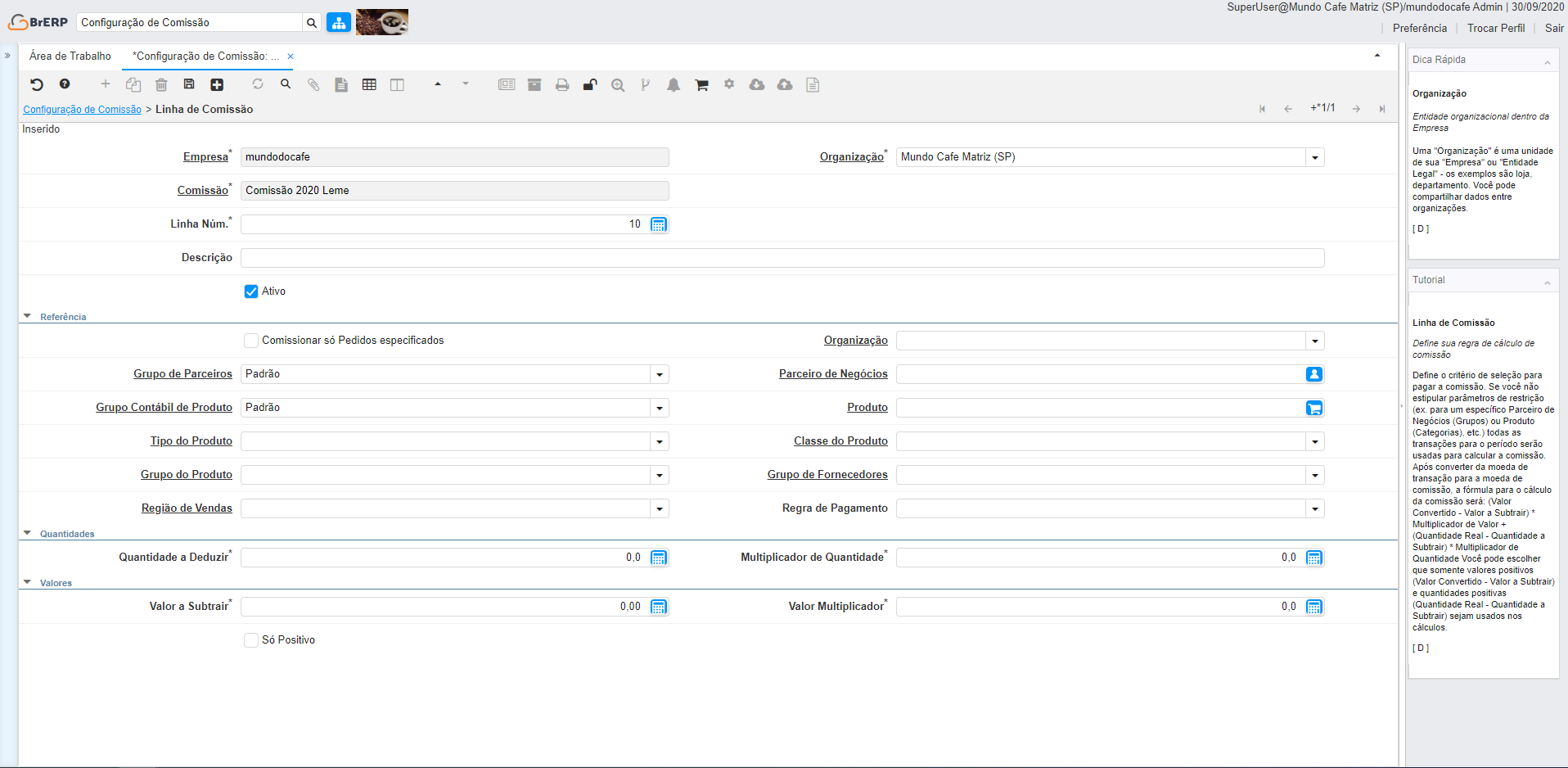
Descrição dos Campos:
- Comissionar só Pedidos Especificados : calcular comissões apenas de Pedidos ou Faturas em que este representante de vendas é mencionado (Campo Representante de Vendas em (Pagamento/Fatura/Pedido).
- Grupo de Parceiros : oferece um método de definição dos padrões a serem usados por Parceiros de Negócios individuais.
- Grupo Contábil de Produto : identifica o grupo contábil à qual este produto pertence. Categorias de Produto são usadas para formação de preços e seleção.
- Tipo do Produto : Busca somente Produtos pertencentes a Categoria selecionada.
- Grupo de Produto: Busca somente Produtos pertencentes a Categoria Selecionada.
- Região de Vendas : Busca somente na Região em que o Representante é vinculado.
- Quantidade a Deduzir : Subtrai da Quantidade Total do Item Vendido nas Linhas de "Valor de Comissão".
- Valor a Subtrair : Utilizado para Subtrair do Valor Total da Linhas de "Valor da Comissão".
- Só Positivo : Utilizado para Ignorar Faturas onde valores são Negativos ou Cálculos de Subtração foram menor que zero.
- Organização : Organização dos Documentos que o representante está vinculado.
- Parceiro de Negócio Vinculado nos Documentos em que o representante está vinculado
- Produto : Produto contido nas Linhas dos Documentos.
- Regra de Pagamento dos Documentos cujo representante está vinculado
- Multiplicador de Quantidade : Multiplica a Quantidade Contida em "Valor da Comissão"
- Valor Multiplicador : indica o número pelo qual multiplicaremos o valor total para obter o valor da comissão
Gerando uma Comissão
Após efetuar a configuração da Comissão, você deve executar o processo "Gerar Comissão"
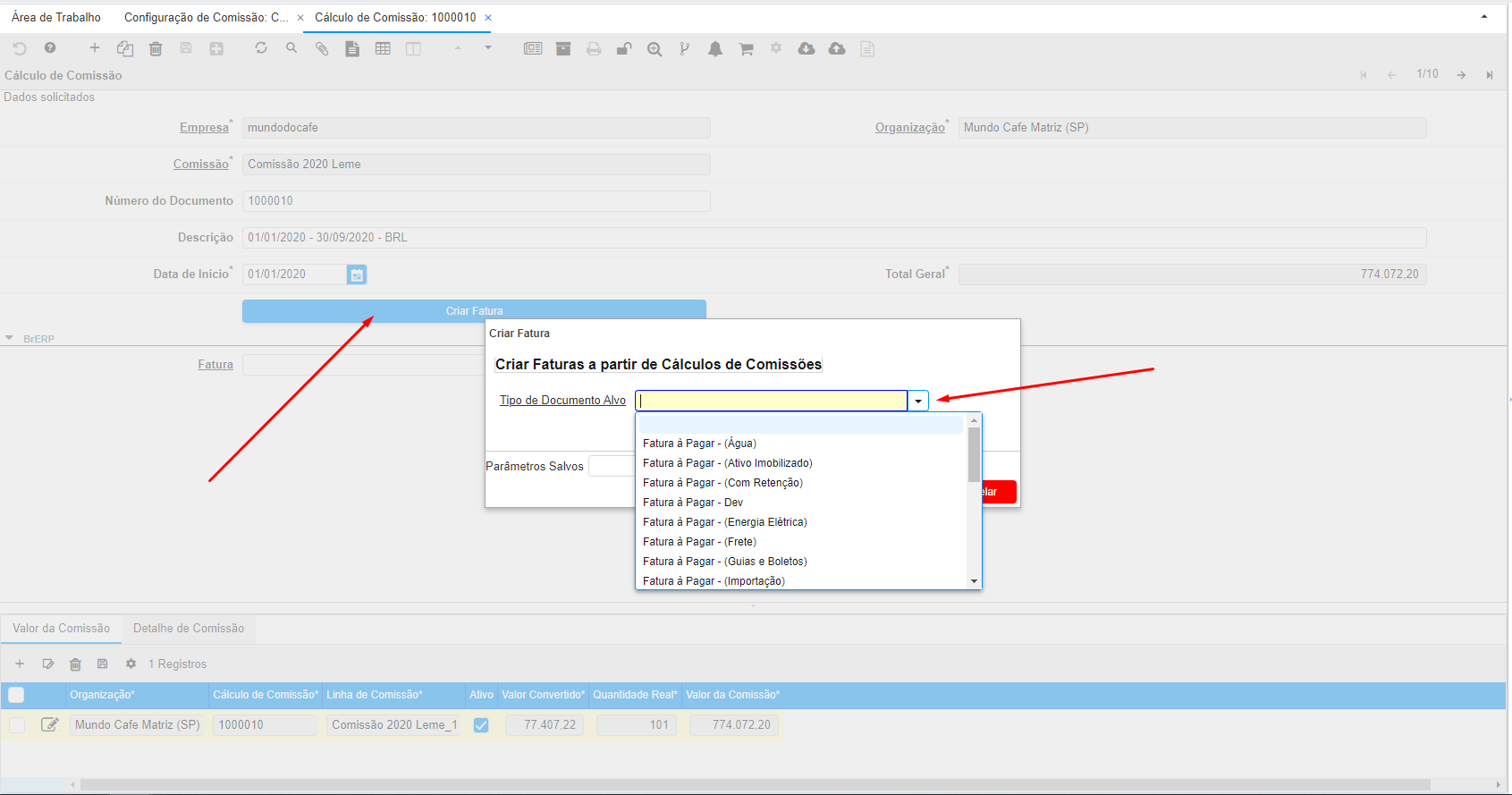
Parâmetros:
Data de Inicio: Utilizado para Especificar a Data de Inicio do Período. (A Partir desta data é recalculado os períodos e aplicado a busca na comissão.
Visualizando o Cálculo de Comissão
Após a rotina de 'Geração de Comissão" vá na Janela "Cálculo de Comissão"
A Janela de Cálculo de Comissão é quem apresenta os resultados do período gerado a partir da Comissão Configurada Anteriormente
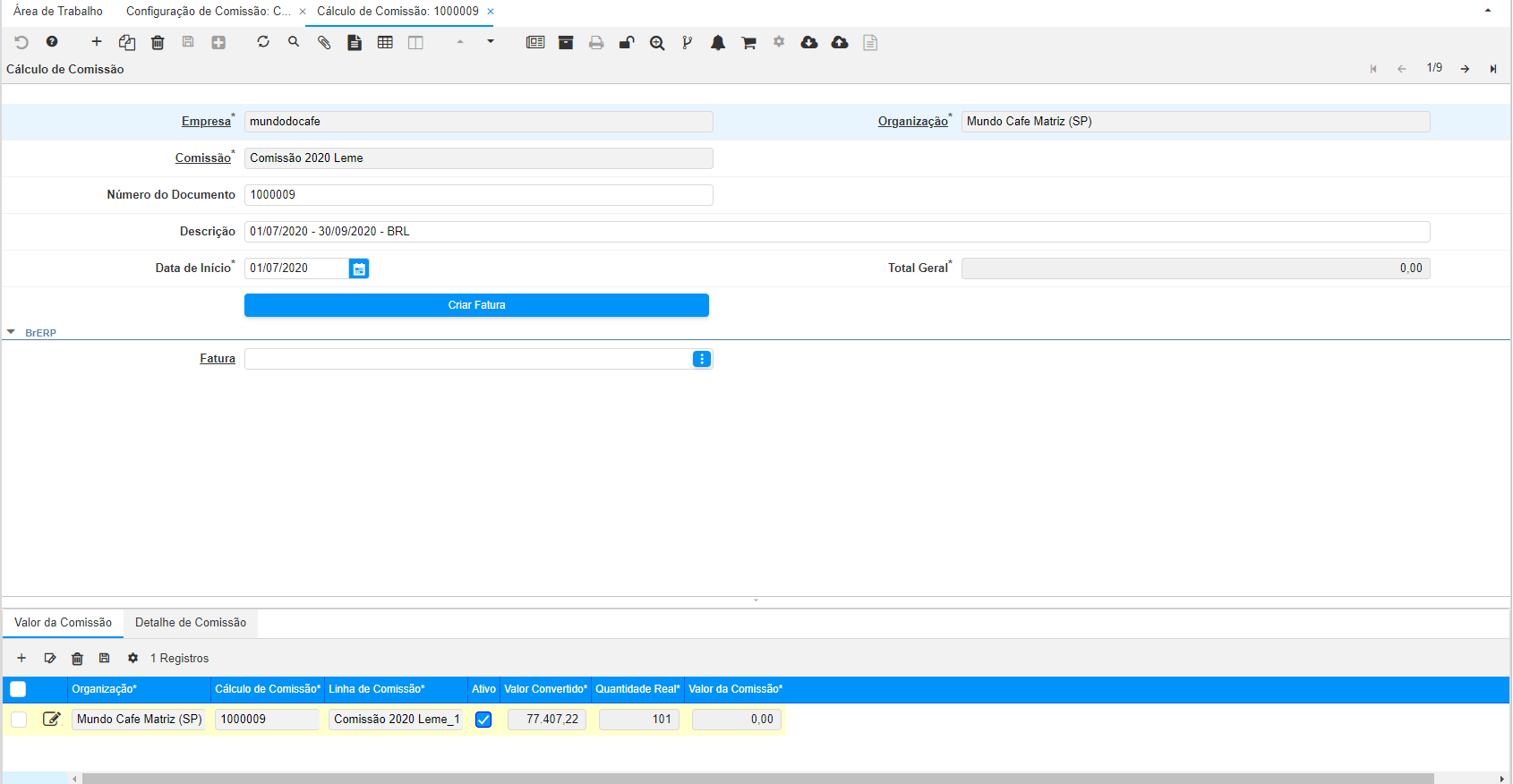
Total Geral : Total Geral de Faturas vinculadas a comissão
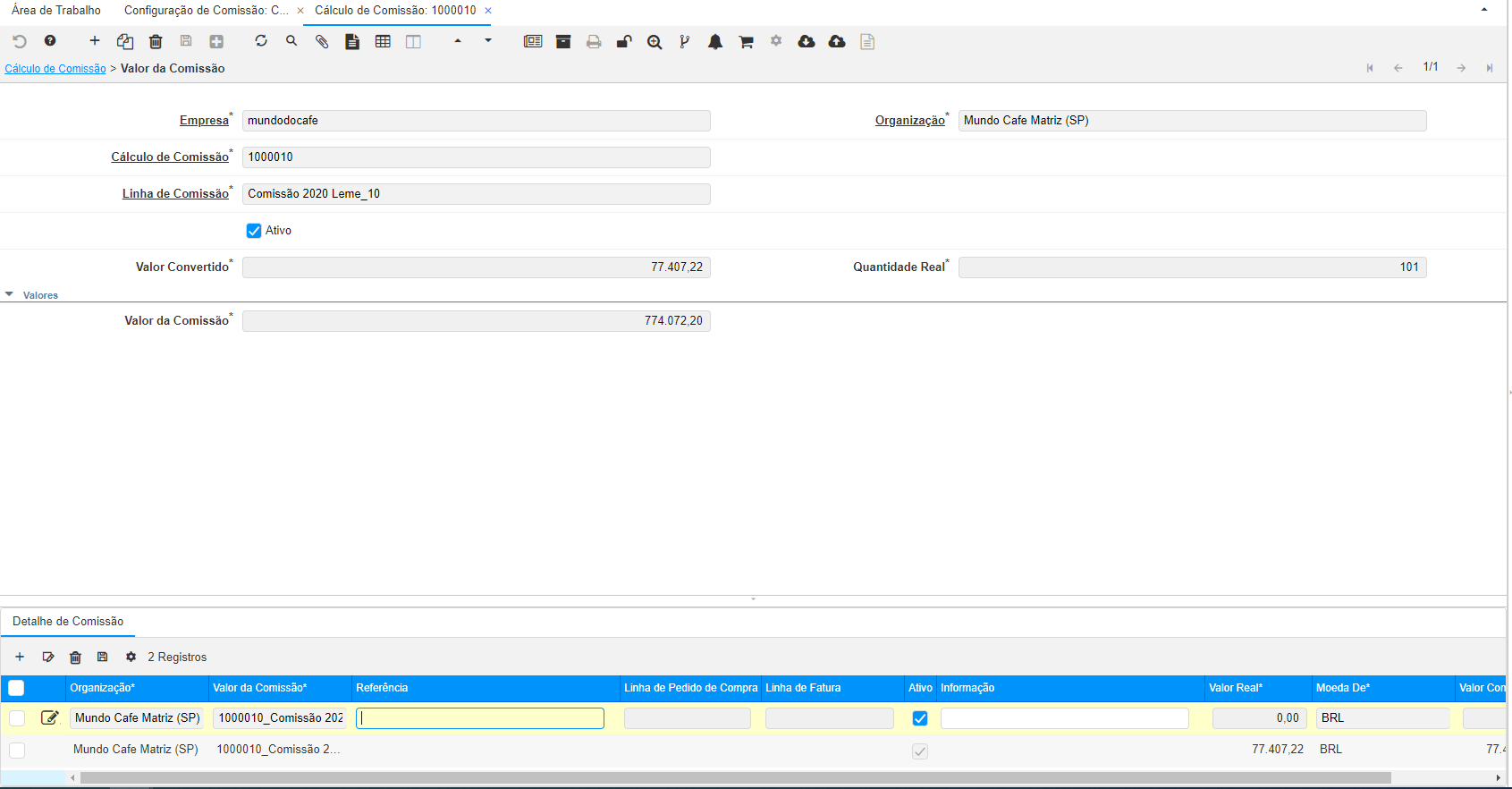
Detalhes dos Itens que compõem a Comissão
Valor Convertido : Valor Total de Documentos Inclusos no Período, vinculado a comissão
Quantidade Real : Quantidade Total dos Itens contidos nas Linhas de 'Detalhes'
Valor da Comissão: Valor Resultante do Bruto e dos Fatores de Comissão configurada.
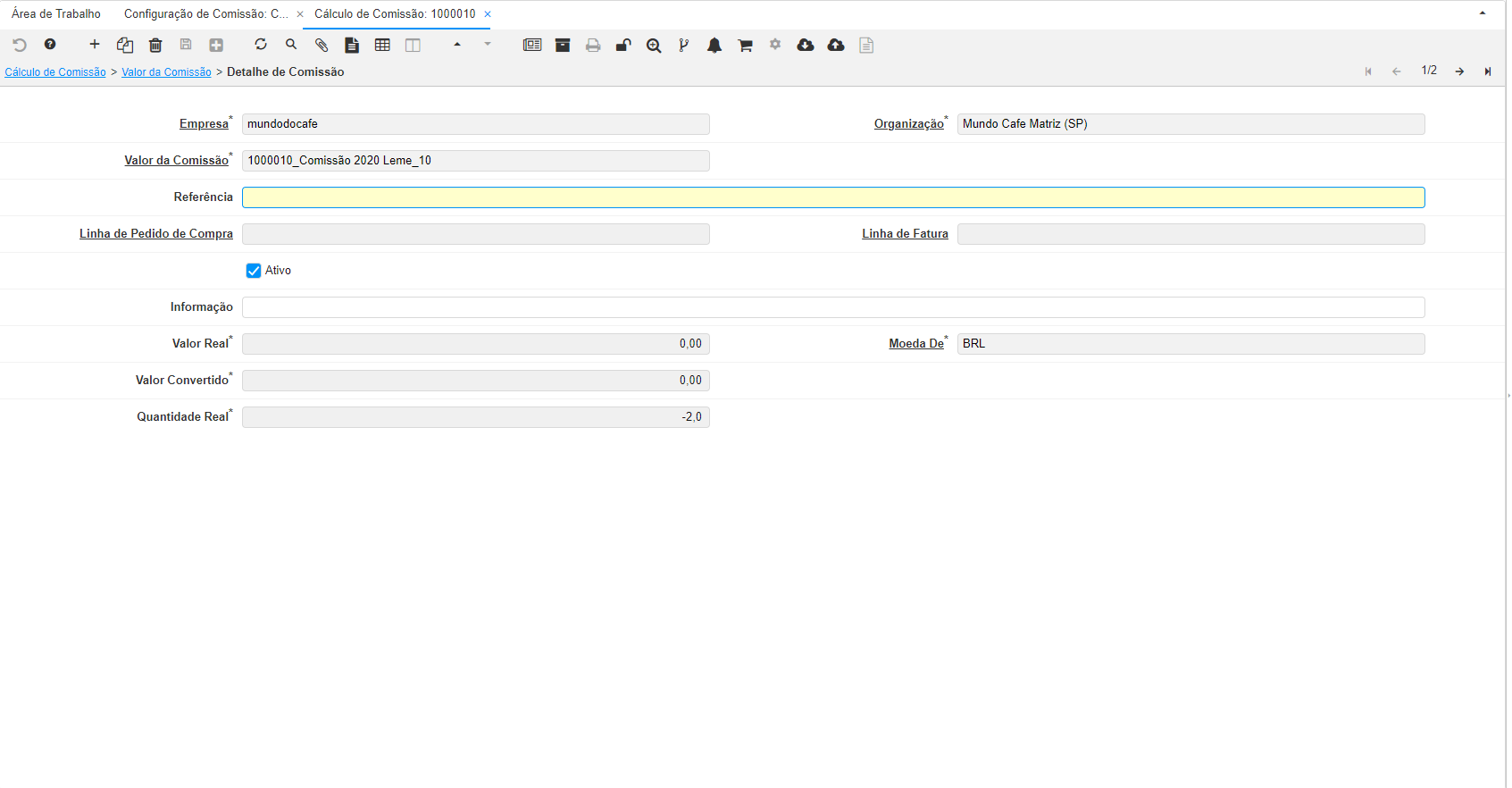
Gerando Fatura de Comissão
Após Gerado os Cálculos de Comissão, deve ser gerado o faturamento para o Representante (Execute a Rotina 'Gerar Fatura')
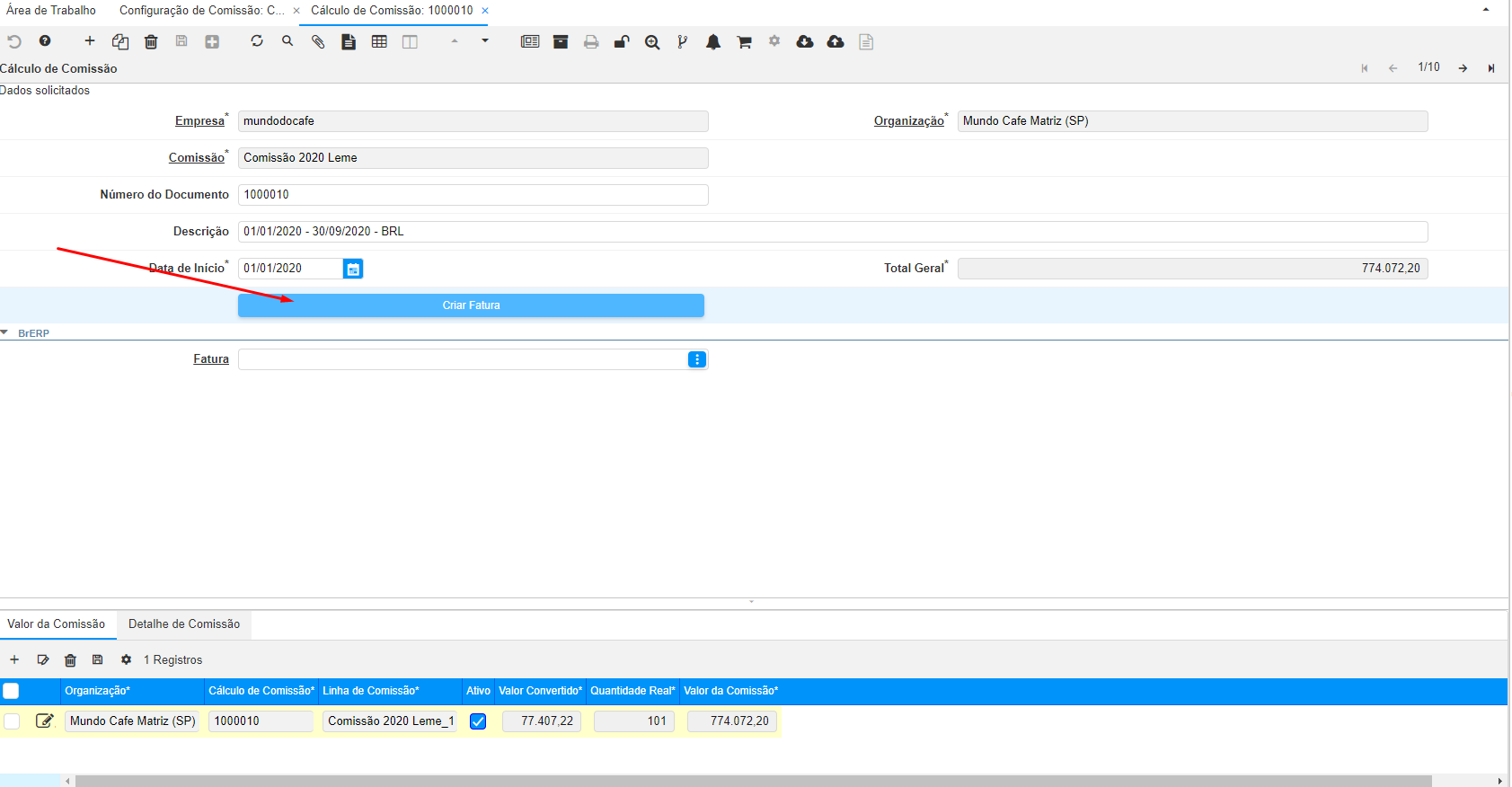
Tipo de Documento Alvo : Selecionar o Tipo de Documento ao Qual será feito a Fatura (Fornecedor)
Pronto, você está apto a Configuração e Geração de Comissões.
Processo de Comissão em massa
Há a opção de gerar comissões em massa, como na tela: É a partir de uma data de início.

Observação de Cálculo de Comissão:
Quando na Janela de configuração de Comissão o campo "Base de Calculo" for "Recibo" e você tiver o seguinte cenário,
Valor da Fatura = R$15.000,00
Valor do Pagamento = R$14.500,00
E os R$500,00 restante forem baixados contra uma Finalidade, a comissão será gerada com base no valor pago R$14.500,00 e não sobre os R$15.000,00.